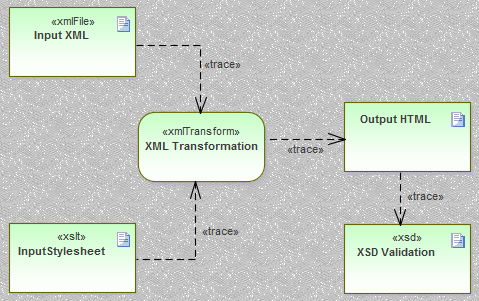| Pré. | Proc. |
Modèle et transformation XSL
Lorsque vous modélisez une transformation XSL, vous pouvez soit dessiner sur des fichiers qui existent déjà dans votre système de fichiers, soit créer le contenu de la feuille de style et de la source dans les éléments du modèle.
Éléments de Modèle à partir de fichiers existants
C'est la méthode la plus simple et la plus courante pour modélisation transformations. Lorsque vous faites glisser un fichier sur le diagramme de transformation XML , l'élément Artefact approprié est généré pour vous. Vous pouvez ensuite utiliser Quick Linker pour lier les éléments d'artefact de fichier en tant qu'entrées à l'élément de transformation XML, à l'aide de connecteurs Trace.
En option, vous pouvez :
- Spécifiez un autre emplacement de sortie (fichier) en liant un fichier XML ou un artefact de sortie à un connecteur de trace à partir de l'artefact de transformation XML
- Validez le document de sortie en faisant glisser un fichier de schéma XSD sur le diagramme et en connectant l'élément XSD résultant à n'importe quel artefact de sortie de l'élément de transformation XML
Marcher |
Action |
Voir également |
|---|---|---|
|
1 |
Ouvrez votre navigateur de fichiers et le diagramme de transformation XML . |
|
|
2 |
Dans le navigateur de fichiers, cliquez sur le fichier d'entrée et faites-le glisser sur le diagramme de transformation XML . Une prompt s'affiche pour enregistrer le fichier en tant que :
|
|
|
3 |
Sélectionnez l'option "Artefact externe". Un élément XML File Artifact est généré pour le fichier d'entrée. |
|
|
4 |
Dans le navigateur de fichiers, cliquez sur le fichier de feuille de style XSL et faites-le glisser sur le diagramme de transformation XML . En réponse à l' prompt , sélectionnez l'option "Artefact externe". Un élément XSLT est généré pour le fichier de feuille de style. |
|
|
5 |
Faites glisser l'icône de transformation XML de la boîte à outils vers le diagramme pour créer un élément d'activité de transformation XML. Si vous préférez, donnez un nouveau nom à cet élément. |
|
|
6 |
En faisant glisser l'icône Trace depuis la page "Common" de la boîte à outils, créez des relations entre :
|
|
|
sept |
(Optionnel.)
|
|
|
8 |
Appuyez sur pour enregistrer le contenu du diagramme . Si la sortie est destinée à être au format HTML, votre diagramme pourrait ressembler à ceci : |
Modélisation de modélisation à partir de zéro
Lorsque vous utilisez la boîte à outils 'Transformation XML' pour créer des éléments de fichier XSLT et XML, le système les stocke en tant que documents modèles. Vous double-cliquez sur les éléments du diagramme de transformation XML pour ouvrir les documents modèles dans le Débogueur XSLT d' Enterprise Architect , où vous pouvez écrire et modifier le contenu du fichier. Lorsque le document est enregistré, le contenu sera enregistré dans le modèle.
Sinon, le processus de modélisation d'une transformation est le même que celui décrit dans Modélisation d'éléments à partir de fichiers existants .
Modifier des documents avec l'éditeur XML
Enterprise Architect fournit un éditeur XML robuste et utile avec de nombreuses fonctionnalités , notamment :
- Intelli-sens
- Arborescence de structure contextuelle offrant une navigation alternative rapide (astuce : appuyez sur pour basculer l'affichage de l'arborescence du document)
- Icônes personnalisées pour les éléments de document XSL et XSD
- Complétion de code et
- Validation du document et des schémas référencés